Cela fait longtemps que nous n'avons pas publié de guides sur l'installation de l'environnement de bureau dans Arch Linux. Il est maintenant temps de voir une autre installation DE. Ce bref tutoriel décrit comment installer l'environnement de bureau GNOME dans Arch Linux. J'ai testé ce guide dans la dernière version d'Arch Linux, et j'espère que cela fonctionnera sur d'autres systèmes basés sur Arch tels qu'Antergos, Manjaro Linux, etc. Nous avons déjà écrit sur l'installation de Budgie, Deepin, MATE DE dans Arch Linux. Si vous êtes intéressé, consultez les guides suivants.
- Installer l'environnement de bureau Budgie dans Arch Linux
- Installer l'environnement de bureau Deepin dans Arch Linux
- Installer l'environnement de bureau MATE dans Arch Linux
Comment installer l'environnement de bureau GNOME dans Arch Linux
Tout d'abord, assurez-vous d'avoir mis à jour votre système Arch Linux.
$ sudo pacman -Syu
Après la mise à jour, redémarrez Arch Linux pour appliquer les dernières mises à jour.
$ sudo reboot
Ensuite, installez le système X Window (xorg) à l'aide de la commande :
$ sudo pacman -S xorg xorg-server
Enfin, installez l'environnement de bureau GNOME à l'aide de la commande :
$ sudo pacman -S gnome
Cette commande installera toutes les applications requises, y compris le gestionnaire d'affichage gnome pour l'environnement de bureau GNOME.
Démarrer et activer le service gdm :
$ sudo systemctl start gdm.service
$ sudo systemctl enable gdm.service
Vous pouvez cependant utiliser d'autres DM populaires (gestionnaire d'affichage). Voici les DM graphiques populaires utilisés par la plupart des systèmes d'exploitation Linux.
- LightDM - Gestionnaire d'affichage multi-bureau, peut utiliser divers frontaux écrits dans n'importe quelle boîte à outils.
- LXDM — Gestionnaire d'affichage LXDE. Peut être utilisé indépendamment de l'environnement de bureau LXDE.
- MDM — Gestionnaire d'affichage MDM, utilisé dans Linux Mint, un fork de GDM 2.
- SDDM - Gestionnaire d'affichage basé sur QML et successeur du kdm de KDE4 ; recommandé pour Plasma 5 et LXQt.
- XDM - Gestionnaire d'affichage X avec prise en charge de XDMCP, sélecteur d'hôte.
Par exemple, si vous souhaitez installer LXDM pour GNOME DE, exécutez :
$ sudo pacman -S lxdm
Arrêtez tout autre DM en cours d'exécution :
$ sudo systemctl stop gdm.service
$ sudo systemctl disable gdm.service
Et puis démarrez et activez le service lxdm au démarrage :
$ sudo systemctl start lxdm.service
$ sudo systemctl enable lxdm.service
Enfin, redémarrez votre système Arch pour vous connecter à l'environnement de bureau GNOME.
$ sudo reboot
Connectez-vous au DE nouvellement installé :
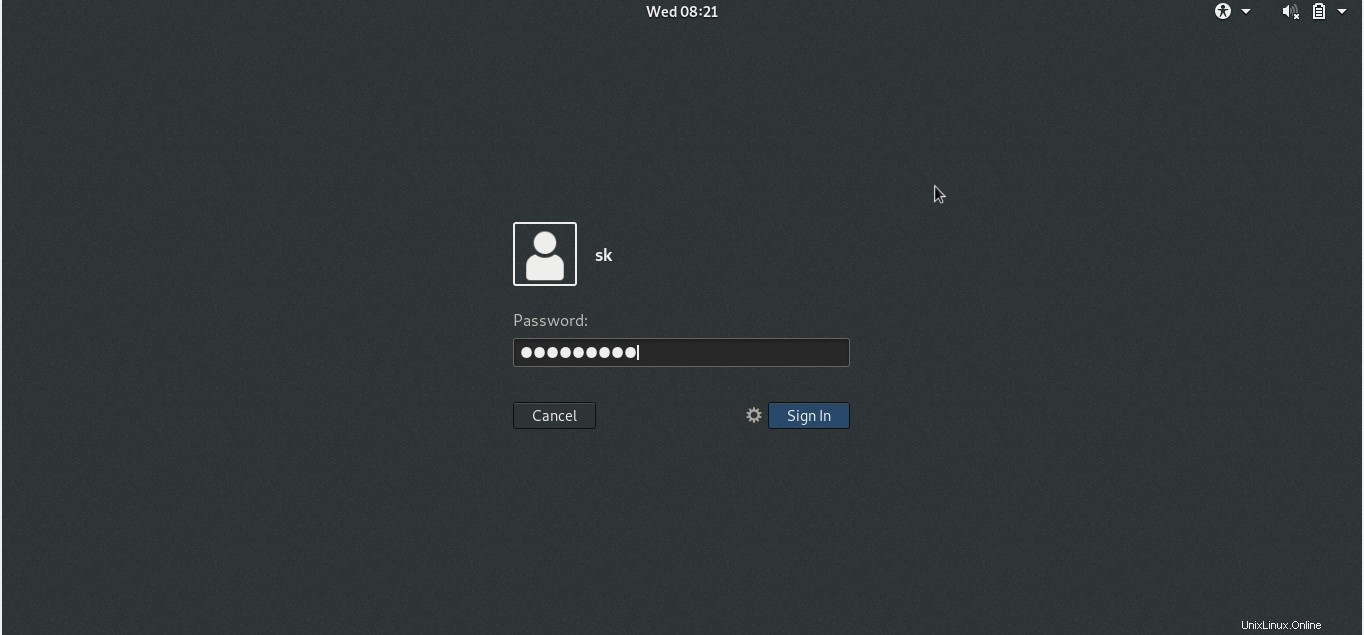
Voici à quoi ressemble GNOME DE dans ma machine virtuelle Arch Linux.
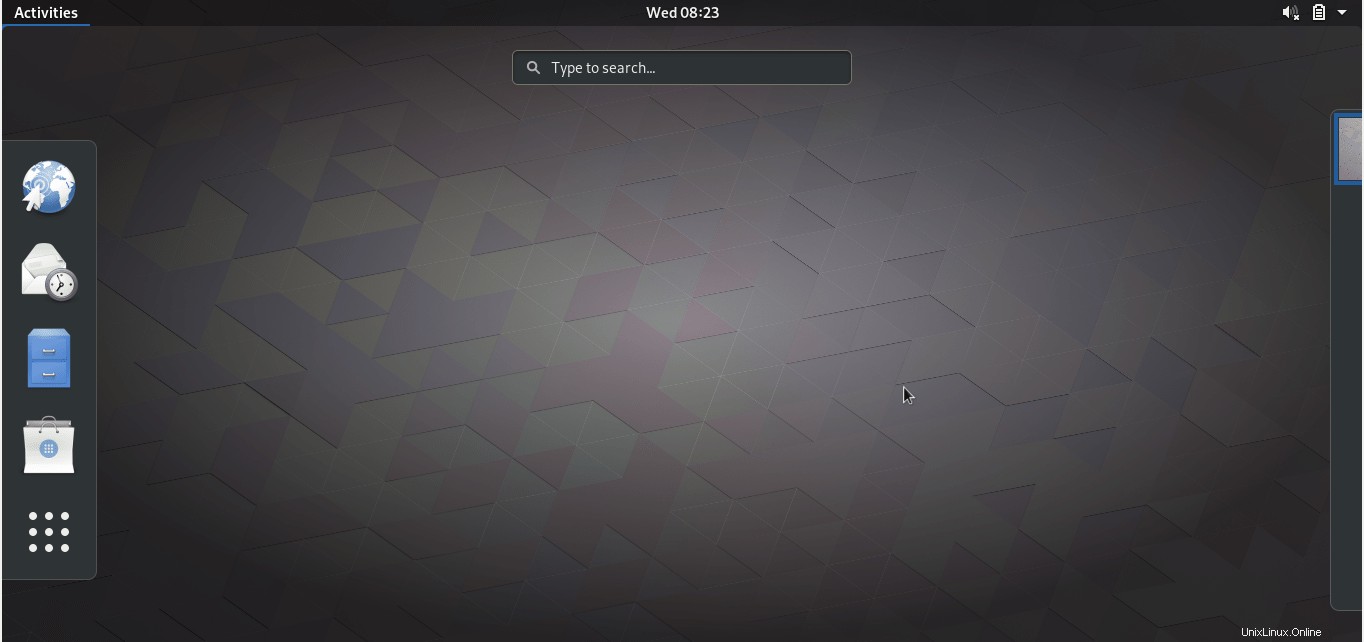
Vous avez des problèmes de son ? Installez le package pulseaudio.
$ sudo pacman -S pulseaudio pulseaudio-alsa
C'est ça. Commencez à utiliser votre bureau Arch Linux GNOME.
Plus de bonnes choses à venir. Restez à l'écoute !
Santé !